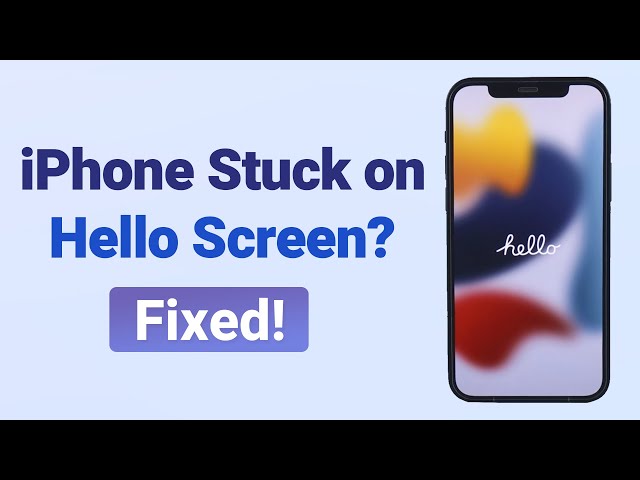Многи корисници су заиста наишли на овај проблем након што су ажурирали свој уређај са својим иПхоне-ом заглављеним на екрану поздрава . Потпуно нови иПхоне 15/16 није изузетак.
Добра вест је да постоји неколико решења која можете испробати. Наставите да читате овај чланак да бисте зауставили ову досадну петљу поздравног екрана на иПхоне-у најефикаснијим методама.
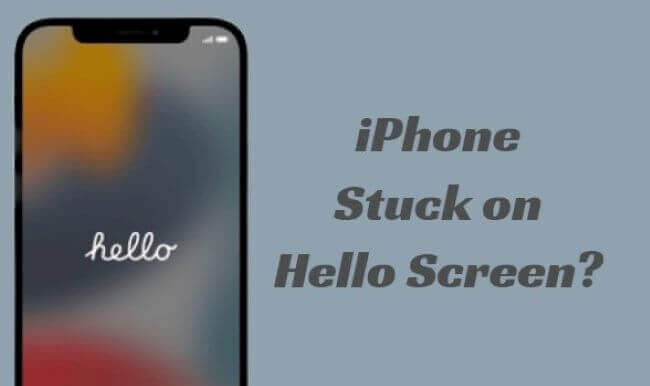
- Део 1. Зашто се мој иПхоне заглавио на екрану Хелло?
- Део 2. Како заобићи Хелло екран на иПхоне-у?
- 2.1 Пуните свој иПхоне док се батерија не испразни
- 2.2 Уклоните СИМ картицу и поново је уметните
- 2.3 Присилно рестартујте свој иПхоне
- 2.4 Заобиђите поздравни екран на иПхоне-у [без губитка података]
- 2.5 Вратите иПхоне преко иТунес-а [Губитак података]
- 2.6 Уђите у режим опоравка да бисте вратили иПхоне [губитак података]
- 2.7 Пробајте ДФУ режим да ресетујете иПхоне на фабричка подешавања [Губитак података]
- 2.8 Контактирајте Аппле подршку
Зашто се мој иПхоне заглавио на екрану Хелло?
Постоји много разлога зашто се ваш иПхоне заглавио на проблему са поздравним екраном, а главни разлози за њих су наведени у наставку. Можете видети да ли један од ових узрока може да објасни ваш проблем.
Пратите уобичајене процедуре за ажурирање вашег иОС система, али ажурирање не иде добро, због чега се ваш иПхоне замрзава на поздравном екрану.
Покушали сте да вратите свој иПхоне користећи иТунес, али процес враћања није успео или се зауставио на пола пута.
Постоје софтверски или хардверски проблеми са вашим иОС системом, који спречавају ваш иПхоне да се поново покрене са поздравног екрана.
Како заобићи Хелло Сцреен на иПхоне-у?
Срећом, постоји 8 начина да поправите иПхоне који се заглавио на Хелло екрану, а три од њих су повезана са коришћењем иТунес-а. Да бисмо вам прво дали јасно разумевање, ова упоредна табела може помоћи.
Методе | Потешкоће | Потребно време | Губитак података након поправљања | Стопа успеха |
|---|---|---|---|---|
Напуните иПхоне | Лако | 1-2 сата |  | 30% |
Поново уметните Сим картицу | Лако | 1-5 мин |  | 30% |
Присилно рестартујте иПхоне | Лако | 5-10 мин |  | 40% |
Поправка иОС система | Лако, нису потребне вештине | 10-15 мин |  | 99,99% |
иТунес Ресторе | Цомплек | 40-45 мин |  | 60% |
Рецовери Моде | Цомплек | 50-55 мин |  | 60% |
Пробајте ДФУ режим | Изузетно сложен | 55-65 мин |  | 70% |
Аппле подршка | Дуготрајно | 1-2 дана | Зависи | 99% |
1 Пуните свој иПхоне док се батерија не испразни
Док је иПхоне заглављен на поздравном екрану, прва ствар коју можете да урадите је да сачекате да се батерија потпуно испразни. А када приметите да се ваш уређај аутоматски искључује, покушајте да прикључите уређај на извор напајања да бисте напунили свој иПхоне .
Сачекајте неко време и проверите да ли је ваш иПхоне заглављен на поздравном екрану или не.

2 Уклоните СИМ картицу и поново је уметните
Ако је ваш иПхоне и даље заглављен у поздравном екрану, можете покушати да уклоните СИМ картицу, преко које се вашем иПхоне-у даје шанса да преузме сигнал и врати се на интерфејс.
Након што се СИМ картица уклони, затворите свој иПхоне, поново га уметните у утор и поново покрените уређај да би иПхоне открио вашу СИМ картицу.

Пошто се каже да ради за многе купце, требало би да га испробате и ви. Али ако не успе, можете да наставите да читате са другим корисним решењима на срећу или се упутите на решење без проблема за поправку иПхоне-а .
3 Принудно поново покрените иПхоне
Можете једноставно присилити да поново покренете свој уређај и да му дате нови почетак када се иПхоне заглави на здравом екрану након ажурирања на иОС 17/18. Ово ће вероватно решити ваш проблем и решити се поздравног екрана иОС-а.
Сада следите да бисте присилно поново покренули свој иПхоне 6/7/8/Кс/11/12/13/14/15/16 различитим корацима:
За иПхоне 8/Кс/11/12/13/14/15/16 да поправи иПхоне који се заглавио на поздравном екрану након ажурирања:
- Притисните и отпустите тастер за појачавање звука .
- Притисните и отпустите тастер за смањивање јачине звука .
- Притисните бочни тастер, када се Аппле лого смири, отпустите ово дугме.
За иПхоне 7/7 Плус за уклањање режима поздрава на иПхоне-у:
- Држите тастер за смањивање јачине звука и тастер за напајање скоро 8-10 секунди док се не појави Аппле лого.
За иПхоне 6 или старије верзије да заобиђу екран добродошлице за иПхоне:
- Држите тастере Повер + Хоме око 8-10 секунди док не видите Аппле лого на екрану.
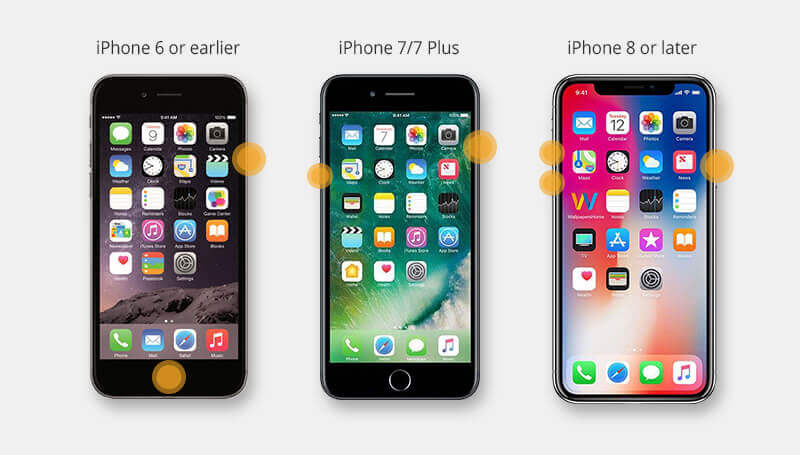
4 Поправите иПхоне заглављен на екрану Хелло након ажурирања
У случају да сматрате да вам горе наведене једноставне методе нису корисне, најлакши метод је коришћење алата за уклањање поздравног екрана - иМиФоне Фикппо, који може да поправи овај иПхоне који се заглавио на хелло екрану проблем без икаквог губитка података.
У 3 корака можете заобићи поздравни екран за иПхоне који се појављује након ажурирања иОС 17/18 и наставити да подешавате свој иПхоне као нови уређај или га вратите из резервне копије.
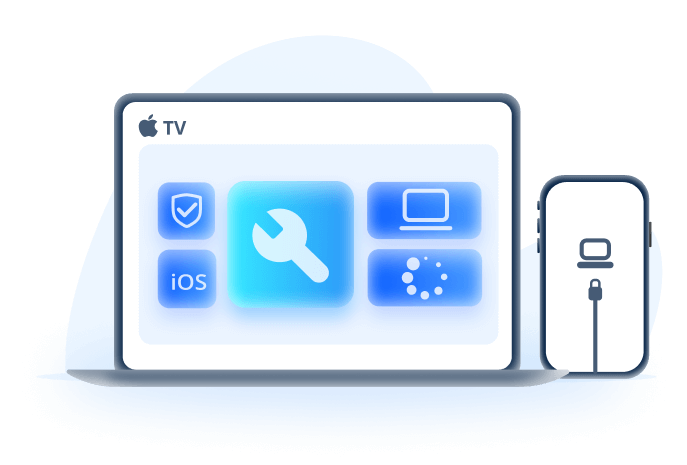
Главне карактеристике иПхоне Хелло алата за поправку екрана:
- Без губитка података - 3 корака да поправите иПхоне који се заглавио на поздравном екрану без губитка података.
- Једноставан за руковање - Лако натерајте свој иПхоне да заобиђе поздравни екран и наставите да га подешавате.
- Покријте 150+ иОС/иПадОС проблема – Његове моћне функције раде за иПхоне који је заглављен на екрану за враћање /црни екран/бели екран и још много тога.
- Бесплатно за коришћење - Дозволите да уђете у/излаз из режима опоравка у 1 клик бесплатно.
- Широка компатибилност - Компатибилан са свим моделима иПхоне-а и свим верзијама иОС-а, укључујући иПхоне 15/16 серију и иОС 17/18.
Како поправити иПхоне заглављен на екрану Хелло помоћу Фикппо-а?
иПхоне поздравни екран се често појављује када желите да подесите нови иПхоне или да га вратите из резервне копије. Када се заглави на дуже време, можете преузети Фикппо и решити проблем са заглављеним екраном поздрав са нама.
1 Повежите свој иПхоне са рачунаром и покрените Фикппо да бисте изабрали Стандардни режим , који ће задржати све ваше иПхоне податке када поправите проблем петље са поздравним екраном иПхоне-а.
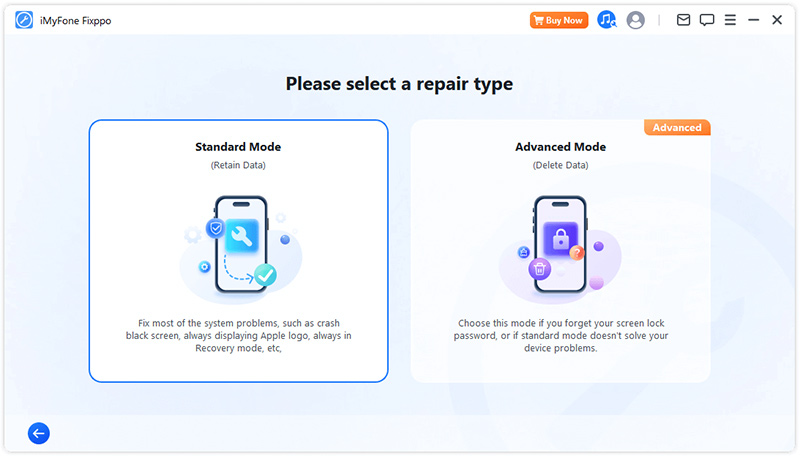
2 Када Фикппо открије ваш иПхоне, кликните на дугме Преузми да бисте преузели фирмвер за уређај који ће се касније користити за решавање проблема.
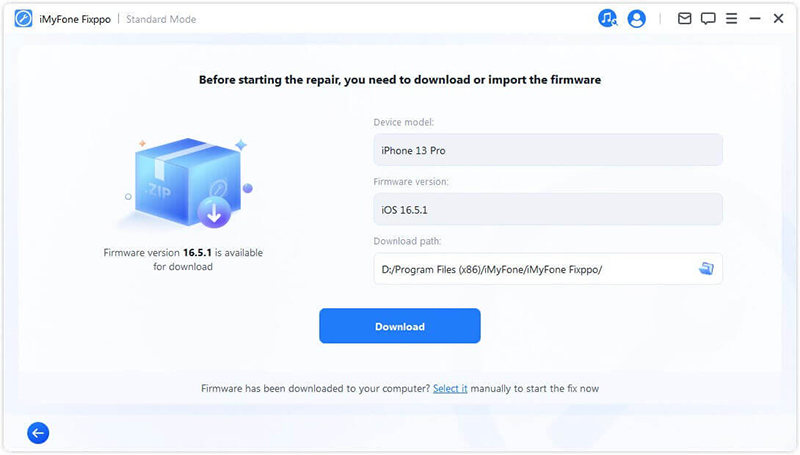
3 Када се фирмвер преузме, кликните на дугме Покрени стандардну поправку да бисте дозволили да се Фикппо који поправља екран са поздравом прикаже након проблема са ажурирањем.
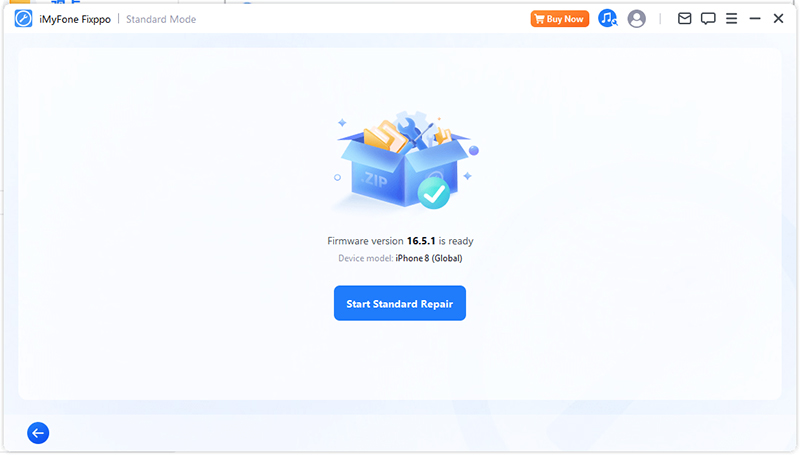
Ваш иПхоне ће се ускоро поново покренути, а када се укључи, више нећете видети поздравни екран. Наставите да радите шта желите слободно!
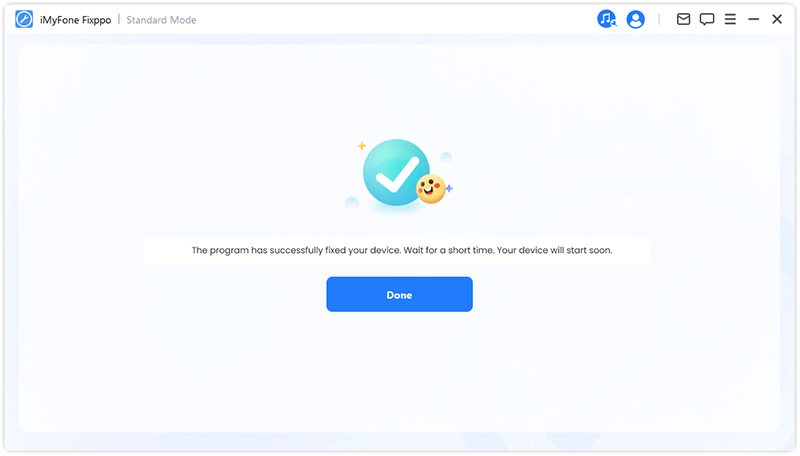
Такође можете погледати видео за решавање проблема са иПхоне-ом који се заглавио на здравом екрану!
Савети
Како да заобиђем поздравни екран без дугмета за почетак?
Без обзира да ли користите иПхоне са ИД-ом лица, али не и са дугметом Хоме, или користите иПхоне са дугметом Хоме, али дугме је боркен, можете да користите Фикппо. Помаже да поправите иПхоне 7/8/Кс/11/12/13/14/15/16 заглављен на екрану добродошлице/здраво без потребе да притиснете било које дугме за иПхоне.
5 Вратите иПхоне преко иТунес-а
Иако се ваш иПхоне заглавио на проблему са поздравним екраном можда има неке везе са иТунес-ом, то и даље може бити решење за уклањање вашег иПхоне-а са екрана поздрава.
Међутим, имајте на уму да ће иТунес избрисати све са вашег уређаја , за разлику од горе наведених метода.
- Корак 1: Повежите свој уређај са рачунаром и отворите иТунес.
- Корак 2: Кликните на иПхоне икону на екрану и притисните опцију Резиме .
- Корак 3: Информације о вашем уређају ће се сада приказати, кликните на Врати иПхоне .
- Корак 4: Сада би требало да кликнете да бисте потврдили друге информације, након тога ће иТунес почети да враћа ваш иПхоне и брише све податке са вашег уређаја.
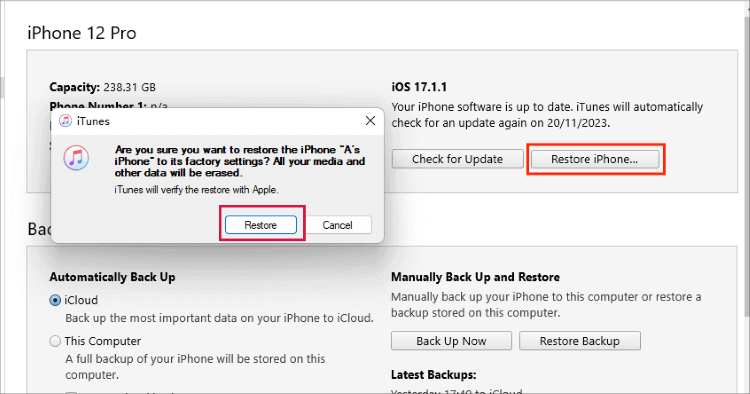
Ако иТунес не може да открије ваш иПхоне, покушајте са следећа 2 метода да бисте ваш иПхоне пребацили у Рецовери/ДФУ режим, а затим покушајте поново да користите иТунес.
6 Уђите у режим опоравка да бисте вратили иПхоне
Пошто враћање уређаја у првобитно стање помоћу иТунес-а може бити од помоћи за решавање многих проблема, такође можете да следите овај савет када се ваш иПхоне заглави на поздравном екрану након ажурирања на иОС 17/18 или било коју верзију.
Напомена:
Било да користите иТунес директно или улазите у Рецовери/ДФУ режим да бисте поправили свој иПхоне, ризиковаћете да изгубите све ваше податке. Дакле, ако имате резервну копију, онда је у реду да наставите. Ако не, прво направите резервну копију података.
- Корак 1: Отворите иТунес на рачунару и повежите свој уређај преко громобранског кабла.
- Корак 2: За различите моделе иПхоне-а, можете пратити различите кораке да бисте свој иПхоне ставили у режим опоравка.
- За иПхоне 8/Кс/11/12/13/14/15/16: Притисните тастере за појачавање > смањивање јачине звука . Држите дугме за напајање , сачекајте док се не појави режим опоравка, који се појављује након Аппле логотипа.
- За иПхоне 7/7 Плус: Притисните дугме за напајање > тастер за смањивање јачине звука . Када се појави режим опоравка, отпустите дугмад.
- За иПхоне 6с или старије верзије: истовремено држите дугмад Хоме + Слееп . Отпустите их када ваш иПхоне има екран режима опоравка.
- Корак 3: иТунес ће препознати ваш уређај и требало би да изаберете опцију Ресторе , али не и Ажурирај да бисте почели да поправљате свој иПхоне.
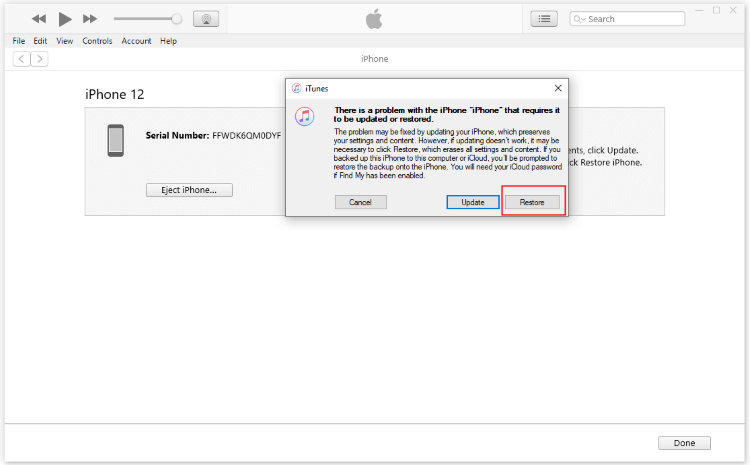
У реду је ако ваш иПхоне није откривен у режиму опоравка , јер можете да испробате ДФУ режим у наставку да бисте поново решили проблем вашег иПхоне-а у поздравном екрану од стране иТунес-а.
Плашите се да ће иТунес избрисати све податке са вашег иПхоне-а? Фикппо неће! Било да се ради о мањим или озбиљним системским грешкама, Фикппо може да поправи без брисања података помоћу стандардног режима поправке - избор 98% корисника.
7 Испробајте ДФУ режим да вратите иПхоне на фабричка подешавања
Ако вам режим опоравка иПхоне-а не помогне, можете да уђете у ДФУ режим - напредни начин коришћења иТунес-а и да се решите овог иОС 17/18 заглављеног на здравом екрану на иПхоне-у тако што ћете ресетовати иПхоне на фабричка подешавања.
- Корак 1: Исто тако, користите муњу да успоставите везу између вашег иПхоне-а и рачунара, а затим отворите иТунес.
- Корак 2: Сада ставите свој уређај у ДФУ режим помоћу видео упутства овде, који вас води са детаљним корацима.
- Корак 3: Ако вам екран постане црн, то значи да сте успешно ушли у ДФУ режим. Ако не, али видите Аппле лого, то значи да држите дугме предуго и да бисте требали покушати поново.
- Корак 4: Још једном, када видите следећи екран, кликните на дугме Ресторе да иТунес заобиђе поздравни екран иПхоне-а након ажурирања.
Такође можете погледати видео за решавање проблема са иПхоне-ом који се заглавио на здравом екрану!
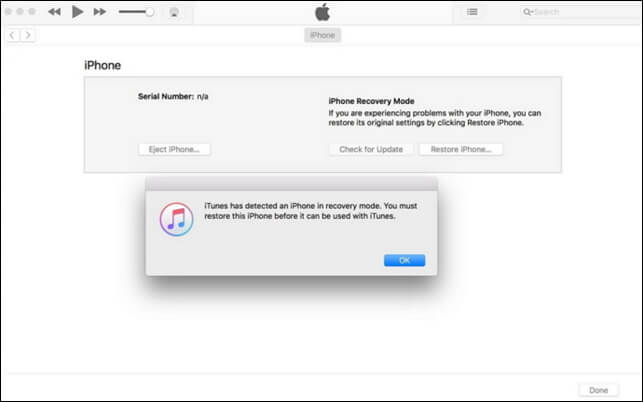
Уз упутство, требало би да сада уђете у ДФУ режим, али ако не ради, погледајте како да поправите иПхоне да не улази у ДФУ режим .
8 Контактирајте Аппле подршку
Ако сте испробали горе наведене методе, сигуран сам да не морате да пролазите кроз ово решење. Али ако треба, такође можете контактирати званичника и детаљно им објаснити свој проблем тако што ћете отићи у Аппле Сторе, што може бити дуготрајно и коштати више.
Међутим, ако више волите овај начин, не заборавите да прво закажете термин пре него што кренете тиму и поправите свој иПхоне.
Закључак
Сада можда знате како да поправите када се иПхоне заглавио на поздравном екрану након ажурирања. Надамо се да можете одабрати одговарајући и ефикасан начин да брзо и безбедно решите проблем замрзнутог иПхоне-а на екрану добродошлице.
И не заборавите да испробате алатку за поправку иОС система , која штеди време и новац да заобиђете поздравни екран без дугмета за почетак.